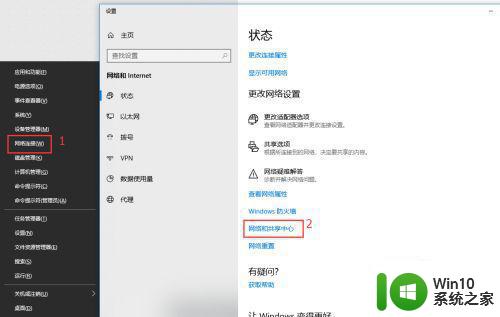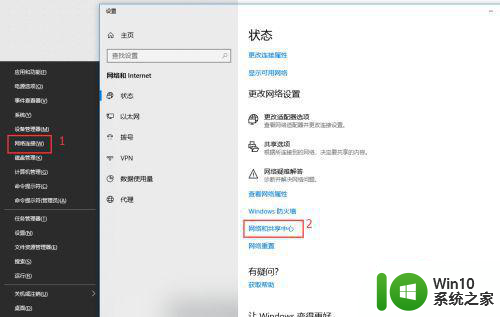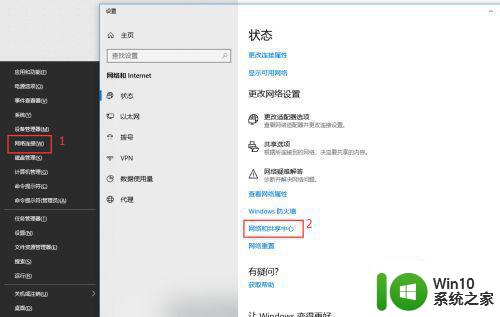win10网上邻居无法发现局域网内其它电脑 如何解决win10网上邻居看不到其它计算机的问题
win10网上邻居无法发现局域网内其它电脑,最近很多Windows 10用户反映了一个关于网上邻居的问题:无法发现局域网内其他电脑,这意味着用户无法在他们的计算机上找到其他网络设备,无法分享文件文件、打印机等资源。这个问题的出现,往往是由于网络配置或操作系统配置不当引起的。针对这个问题,我们需要采取一些措施来解决,以确保设备之间的通信正常。
处理方法如下:
方法一:
1、在windows10桌面,右键点击“此电脑”图标,在弹出菜单中选择“属性”菜单项。
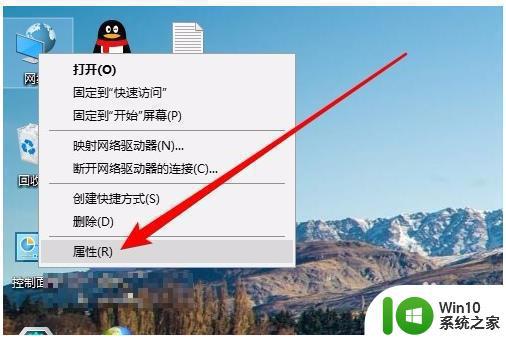
2、接下来在打开的网络和共享中心窗口中,我们点击左侧边栏的“更改高级共享设置”快捷链接。
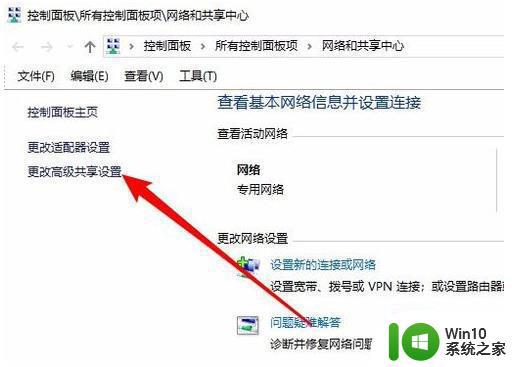
3、在右侧打开的高级共享设置窗口中,我们选择“启用网络发现”与“启用文件和打印机共享”设置项。
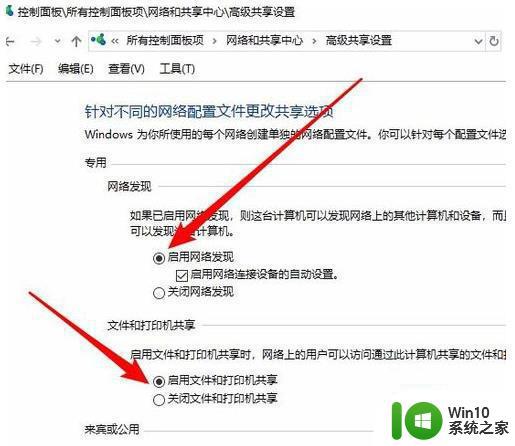
方法二:
1、接下来我们右键点击左下角的开始按钮,在弹出菜单中选择“运行”菜单项。
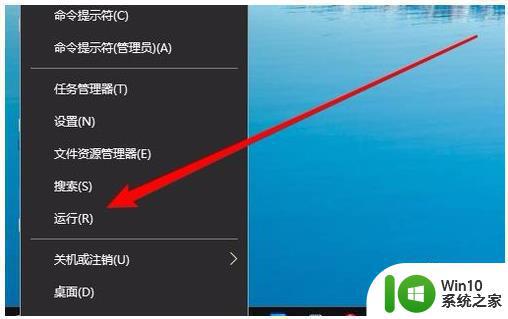
2、这时就会弹出windows10的运行窗口,在窗口中输入命令services.msc,然后点击确定按钮。
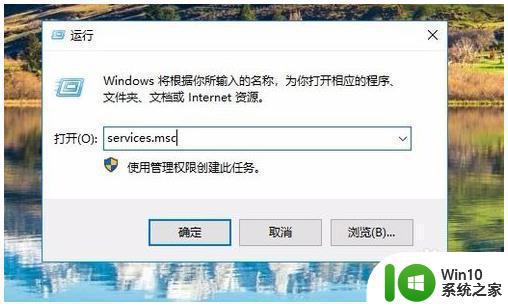
3、在打开的服务窗口中,我们找到Server服务项,看一下该服务项是否设置为“自动”启动类型。
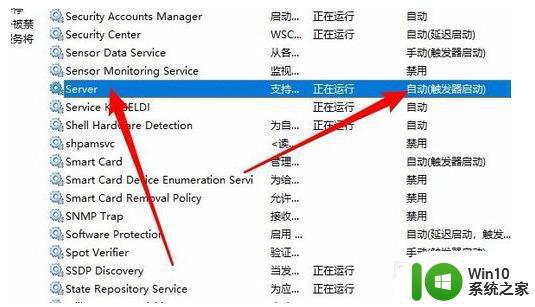
方法三:
1、接下来我们依次点击“开始/Windows系统/控制面板”菜单项。
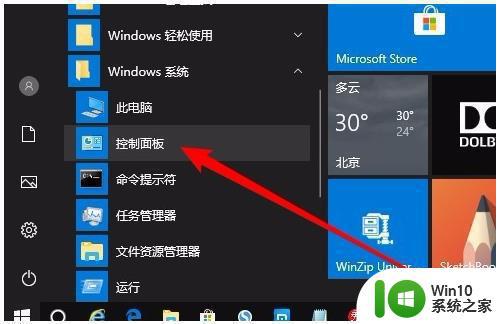
2、在打开的控制面板窗口中,点击“程序和功能”图标。
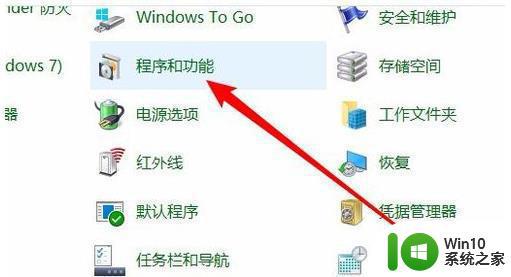
3、这时就会弹出“程序和功能”窗口,点击窗口左侧边栏的“启有或关闭Windows功能”菜单项。
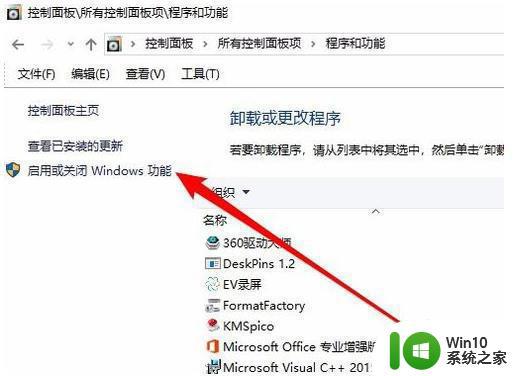
4、这时就会打开Windows功能窗口,在窗口中我们勾选“SMB 1.0/CIFS文件共享支持”前面的复选框,然后把其下面所有的勾选全部选中。
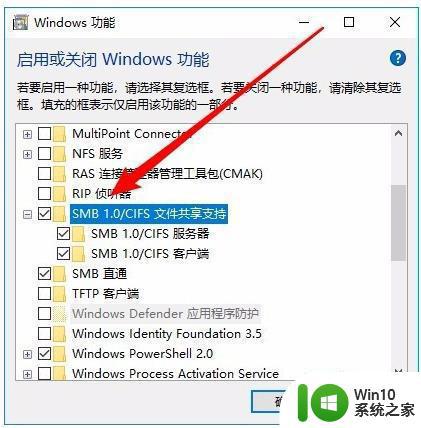
方法四:
1、如果经过上面的几步设置,还是无法查看网上邻居中的共享电脑的话,右键点击桌面左下角的开始按钮,在弹出菜单中选择“运行”菜单项。
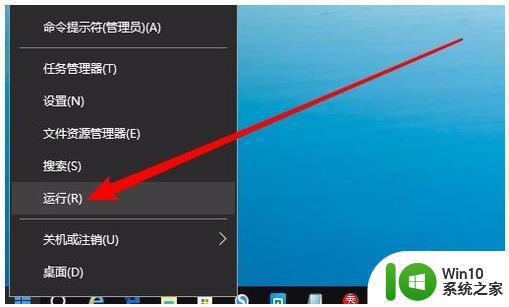
2、接下来就会打开windows10的运行窗口,在窗口中输入命令regedit,然后点击确定按钮。
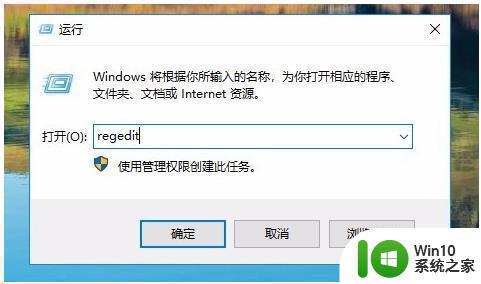
3、接下来定位到Hkey_LOCAL_MACHINESYSTEMCurrentControlSetServicesLanmanWorkstationParameters注册表项。
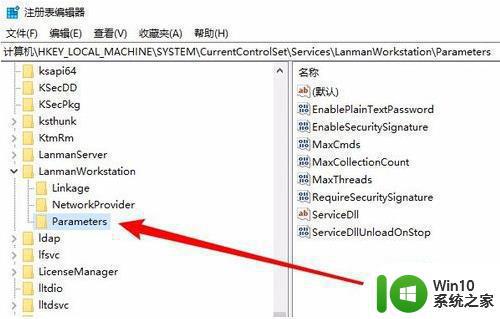
4、然后在右侧新建一个Dword32位值的注册表键值AllowInsecureGuestAuth,把其数值数据修改为1,最后点击确定按钮,重新启动计算机即可。
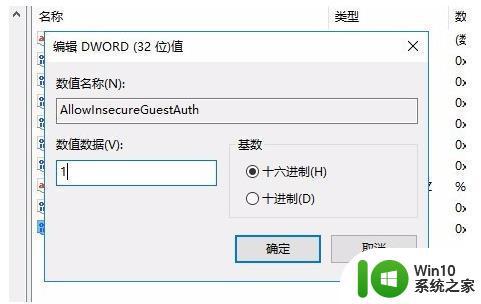
以上就是关于win10电脑无法在局域网中发现其他电脑的全部内容,有需要的用户可以按照小编的步骤进行操作,希望可以对大家有所帮助。